Sur un Mac, les programmes se lancent généralement rapidement et facilement, mais lorsque vous en avez plusieurs, cela peut affecter les performances du système. Il est recommandé de surveiller le démarrage de macOS et de supprimer rapidement toutes les applications inutiles. Cet article vous montrera comment ajouter et modifier des programmes qui démarrent lorsque vous allumez votre Mac.
Table des matières
les applications de démarrage mac OS, comme leur nom l’indique, sont des applications et d’autres services qui se lancent automatiquement dès le démarrage de macOS. Dans l’ensemble, c’est une chose positive. Le logiciel antivirus doit fonctionner en continu pour une sécurité maximale, et vous ne devriez pas avoir à le démarrer à chaque démarrage de votre Mac.
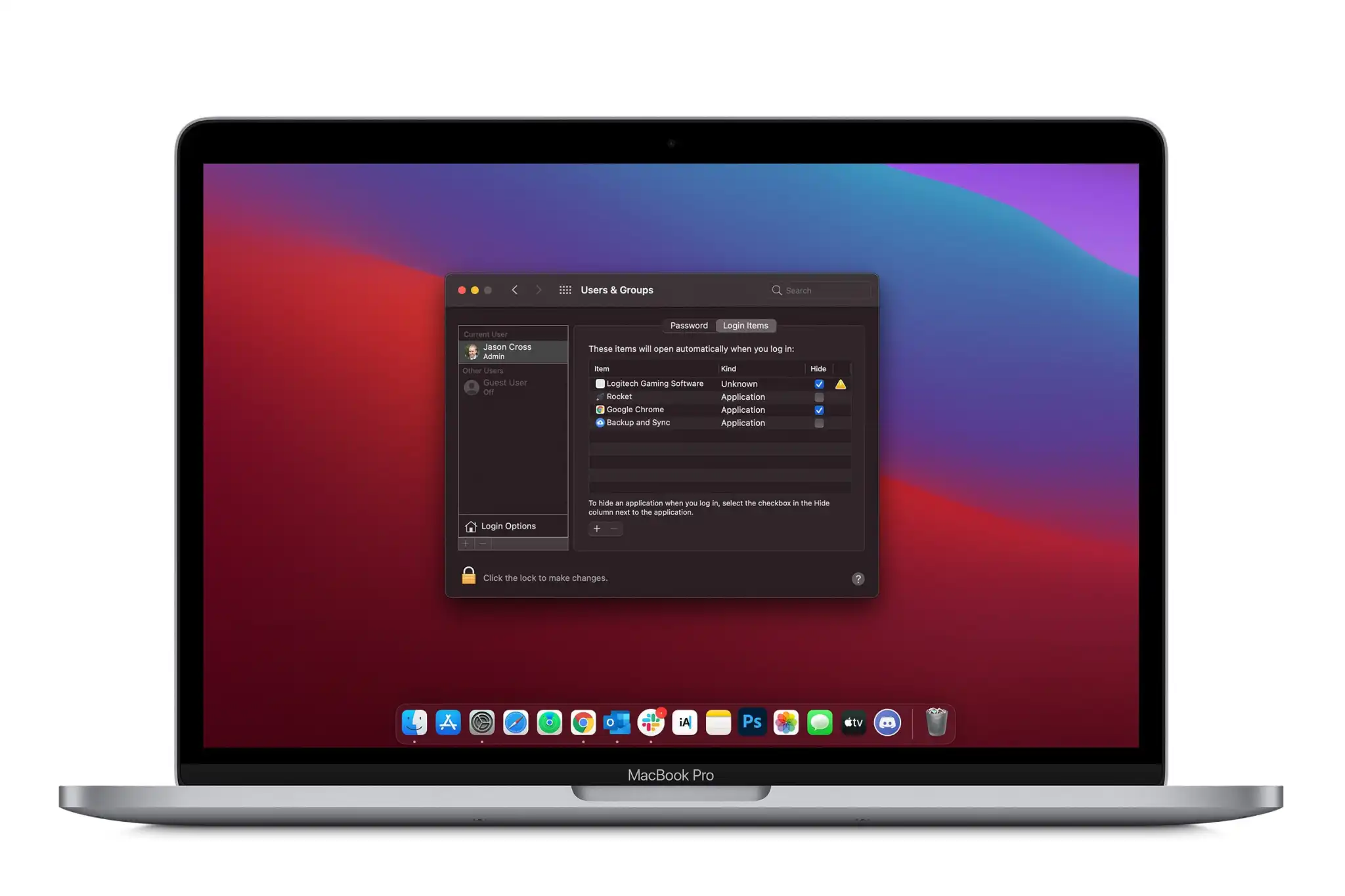
Le problème est que votre Mac doit charger chacun des ces applications avant qu’il ne puisse tenter de lancer le système. Après cela, ils continueront de fonctionner à moins que vous ne les éteigniez. Il est facile d’imaginer à quel point l’utilisation d’un trop grand nombre d’éléments de démarrage pourrait ralentir votre Mac. Heureusement, la désactivation des programmes Mac à démarrage automatique est relativement simple.
Le lancement automatique d’applications sur un Mac est également connu sous le nom d’éléments de connexion pour les utilisateurs Apple. En d’autres termes, il s’agit d’une commande spécifique permettant au système d’ouvrir certaines applications lors du redémarrage ou de la mise sous tension de l’ordinateur. Très souvent, lors de l’installation d’un logiciel, le lancement automatique est une option. Sans hésitation, nous sommes d’accord, après quoi nous l’oublions tout simplement. En conséquence, des programmes qui ne sont pas nécessaires immédiatement sont lancés, arrêtant ceux qui sont nécessaires. De plus, si un grand nombre d’applications sont ouvertes en même temps, les performances peuvent diminuer. Heureusement, la configuration de ces paramètres est très simple :
Sélectionnez”Paramètres système”. Localisez l’icône”Utilisateurs et groupes”et cliquez dessus. Un administrateur système doit être choisi (ou un autre utilisateur s’il y en a plusieurs). Mettez votre mot de passe dans le symbole de verrouillage après avoir cliqué dessus. Choisissez l’onglet”Éléments de connexion”dans le menu supérieur de la fenêtre. Une liste de programmes à démarrage automatique s’affiche. Choisissez celui que vous souhaitez omettre en cliquant sur le bouton”-“en bas. Cliquez sur le symbole d’ajout”+”pour ajouter une application si nécessaire. La case”Masquer”à côté du nom d’un programme doit être cochée pour que l’application se lance tout en étant minimisée dans le panneau Dock. Verrouillez-le et laissez les paramètres.
Cela permet l’arrangement rapide et complet de tous les éléments de connexion Mac. Seules les applications spécifiées s’exécuteront automatiquement lors de la mise sous tension ou du redémarrage de la machine.
Chaque élément de la liste des éléments de connexion est accompagné d’une case à cocher intitulée Masquer. Le logiciel démarre chaque fois que l’option Masquer est sélectionnée, mais aucune fenêtre n’est visible. Masquer une application peut être utile lorsqu’elle doit s’exécuter, mais vous n’avez pas besoin de voir sa fenêtre. Par exemple, si vous souhaitez que le logiciel Activity Monitor démarre sans que la fenêtre ne s’ouvre. L’icône Dock de l’application vous avertit lorsque les charges du processeur deviennent trop élevées. Ouvrez une fenêtre à tout moment en sélectionnant l’icône Dock de l’application.
Pour savoir quels programmes sont configurés pour s’exécuter au démarrage, vérifiez les fichiers de programme de votre Mac. De plus, vous pouvez immédiatement ajouter ou supprimer ces éléments.
Voici comment parcourir les applications de démarrage de votre macOS Dock :
Choisissez Options dans le menu contextuel lorsque vous cliquez avec le bouton droit sur une application ou un programme sur le Dock. Choisissez”Ouvrir à la connexion”ou désélectionnez-le. À l’aide du Dock, vous pouvez ajouter ou supprimer chaque programme de démarrage qui s’y trouve un à la fois.
Les applications que vous pouvez désactiver au démarrage dépendent de vos besoins. Vous pourriez être surpris par quelques applications de démarrage sur votre liste. Des jeux, des applications non liées et parfois même des applications Mac peuvent se retrouver dans votre liste de démarrage lorsque vous les installez à votre insu. Mais avez-vous vraiment besoin d’être accueilli par l’application Messages, l’application World News et l’application Gaming chaque fois que vous vous connectez ? Ainsi, ces applications peuvent être facilement supprimées des éléments de connexion.
N’oubliez pas que trop d’éléments de connexion peuvent influencer le temps de démarrage et de fonctionnement de votre ordinateur. Essayez donc de créer une liste d’éléments de démarrage essentiels dans le cadre de la maintenance régulière de votre Mac et supprimez les applications secondaires telles que les jeux ou les applications musicales.
Si vous avez des doutes sur les applications à supprimer des éléments de connexion, veuillez suivre cette liste de contrôle :
Supprimez les applications que vous n’avez pas ajoutées à la liste de démarrage. Certaines applications accèdent automatiquement à la liste des éléments de connexion après le téléchargement, alors gardez votre liste d’applications essentielles cohérente. Supprimez les applications suspectes que vous ne vous souvenez pas avoir installées sur votre Mac. Parfois, lors du téléchargement d’une application, vous pouvez en obtenir une autre du même développeur. Ou vous pouvez faire face à une cyberattaque lorsque des applications sont téléchargées à partir de sites Web suspects par elles-mêmes. Soyez donc prudent, procurez-vous un antivirus et interdisez à l’avance de télécharger des applications à partir de ressources tierces. Supprimez les applications rarement utilisées que vous n’avez pas besoin de démarrer automatiquement. Tout comme iTunesHelper, Microsoft Word, si vous travaillez dans Google Docs, etc.
En excluant les applications de démarrage, votre Mac fonctionnera plus rapidement et disposera de plus d’espace de stockage. Cependant, le lien de lancement vers l’application peut parfois être rompu après la désinstallation d’un logiciel ou d’une application. Ces URL n’ont aucun sens et épuisent les ressources de votre Mac en consultant ces applications.
Les premières versions de macOS stockaient les programmes de démarrage dans les dossiers/System/Library/StartupItems et Library/StartupItems. Bien qu’il s’agisse d’un mécanisme obsolète aujourd’hui, certains logiciels plus anciens peuvent s’ajouter à ces dossiers.
De plus, il existe des dossiers dans macOS à partir desquels les services en arrière-plan sont lancés. Bien qu’il soit préférable de ne pas toucher aux composants du dossier Système, les services système Mac démarrent également à partir d’ici :
– /System/Library/LaunchDaemons et/System/Library/LaunchAgents
–/Library/LaunchDaemons and/Library/LaunchAgents
–/Users (Users)/Username/Library/LaunchAgents
Vous pouvez donc vérifier ces dossiers pour savoir ce qui démarre automatiquement une fois que vous démarrez votre Mac.